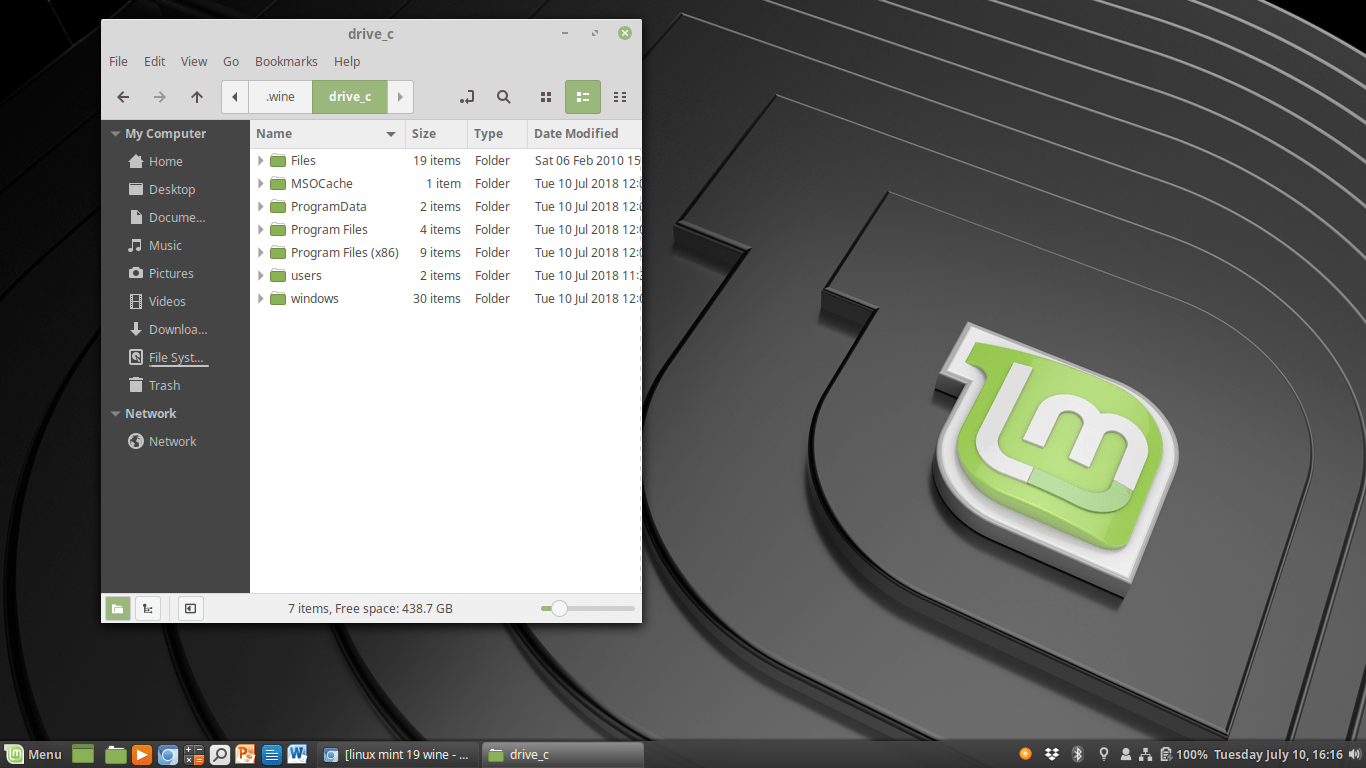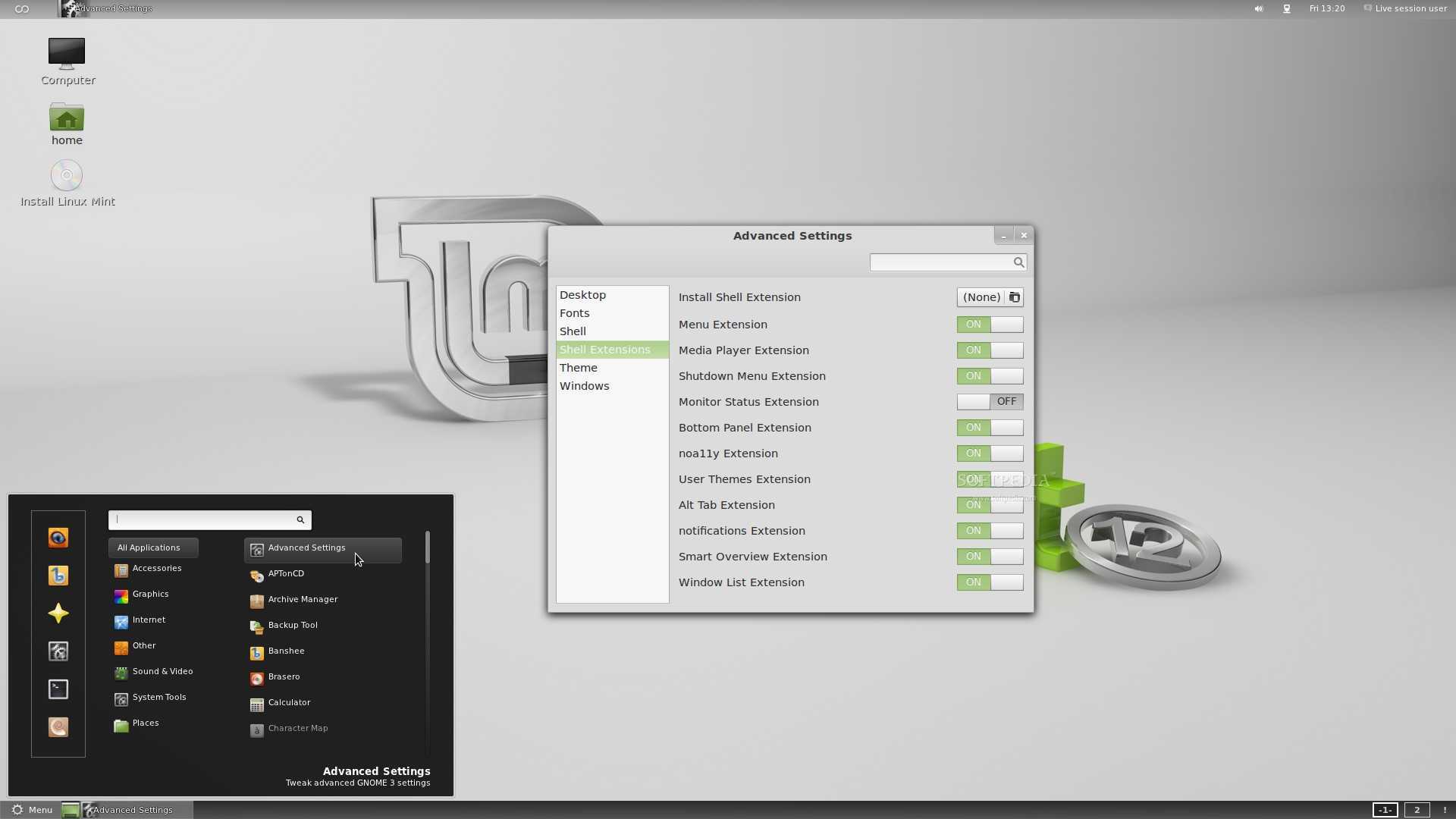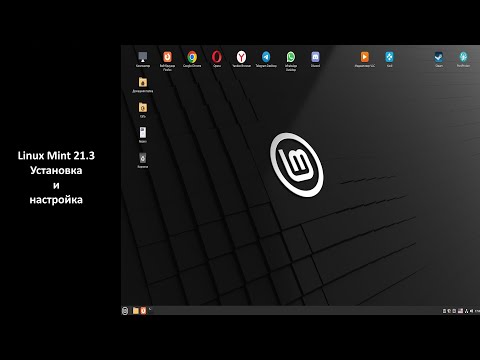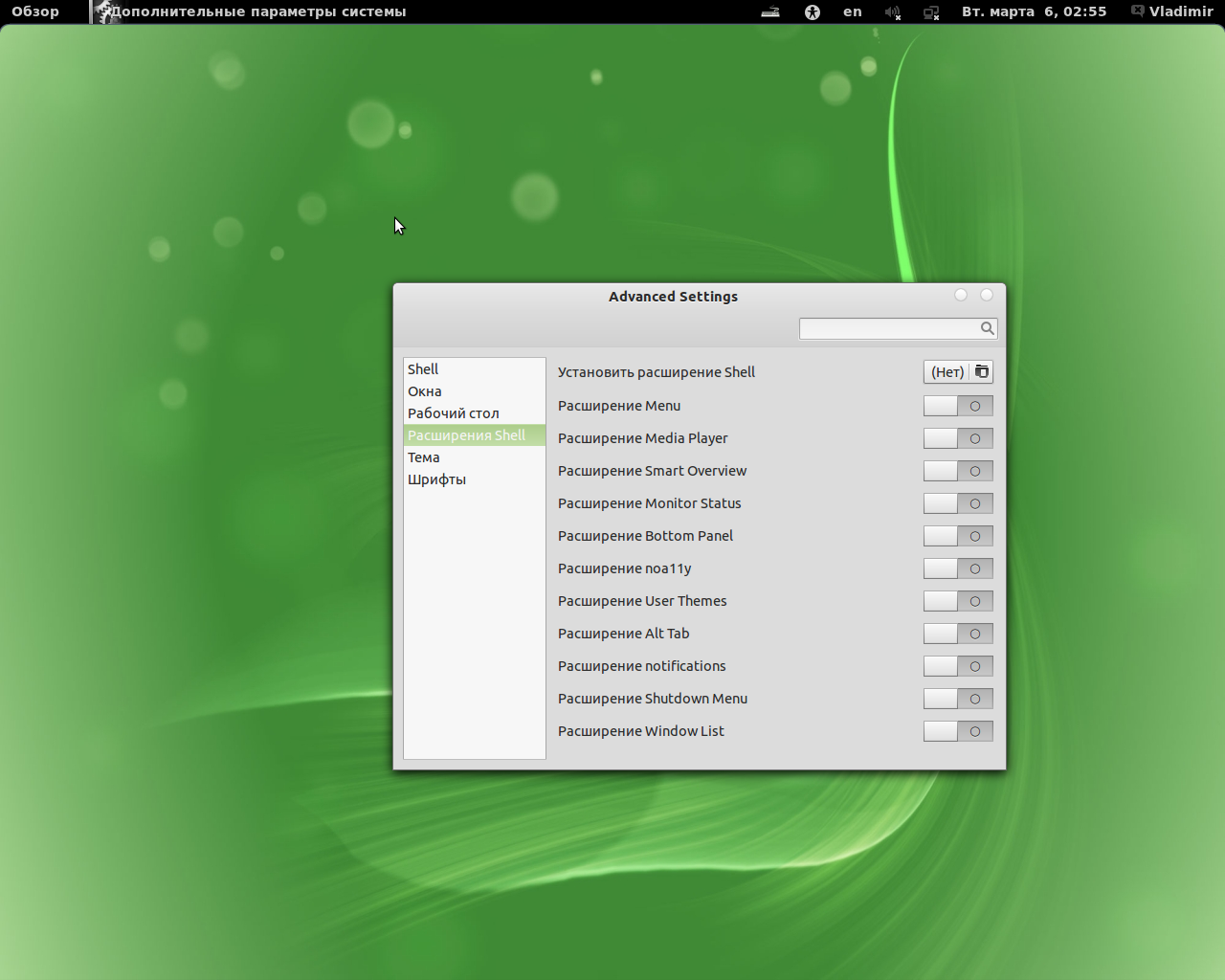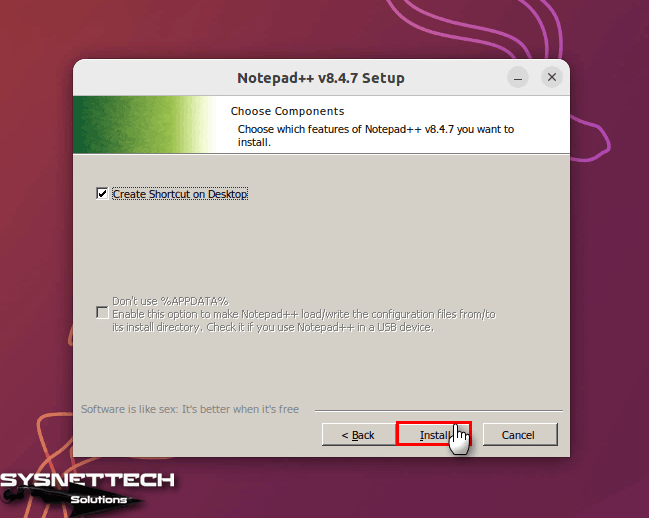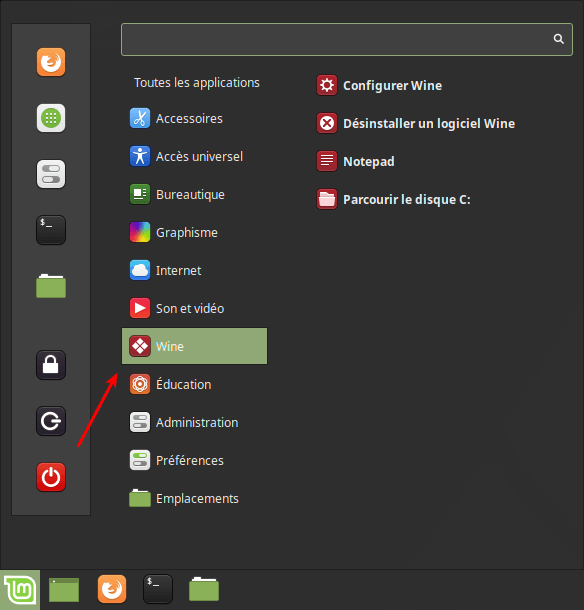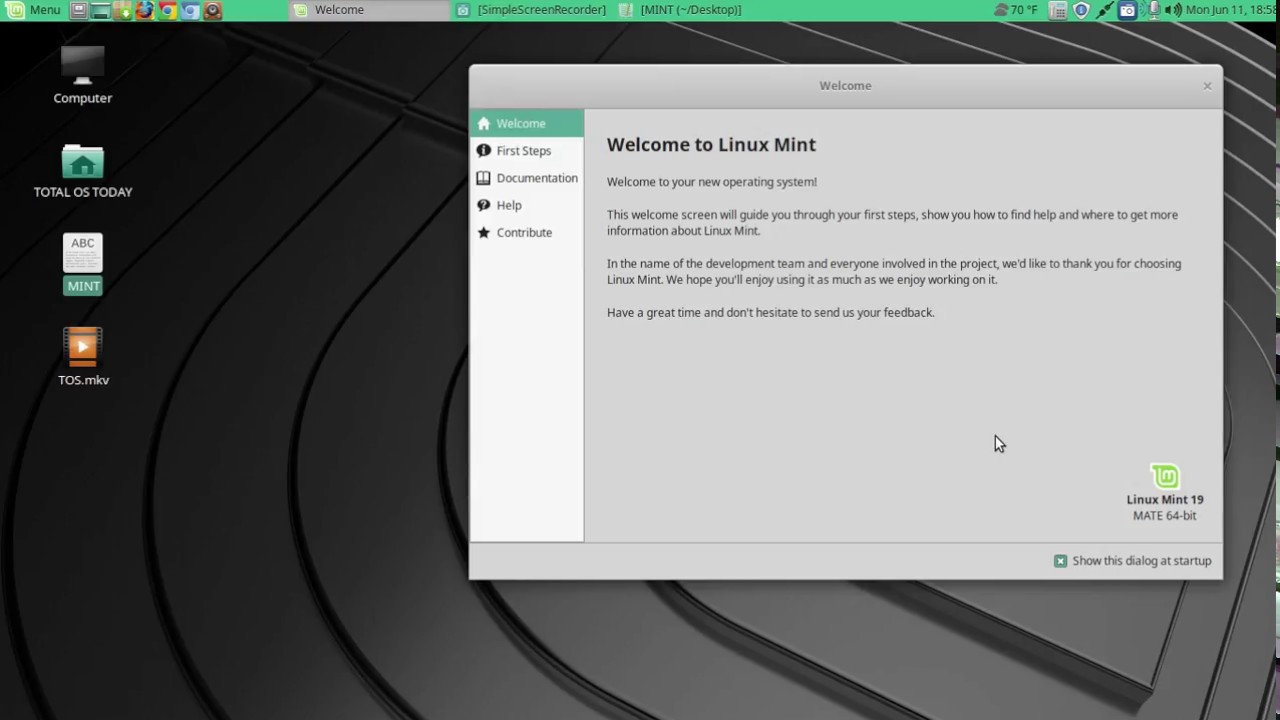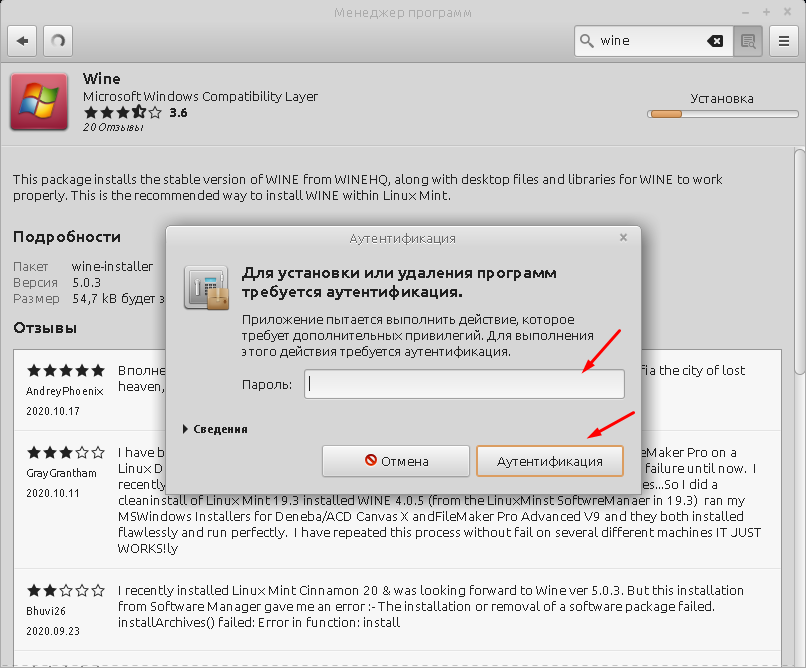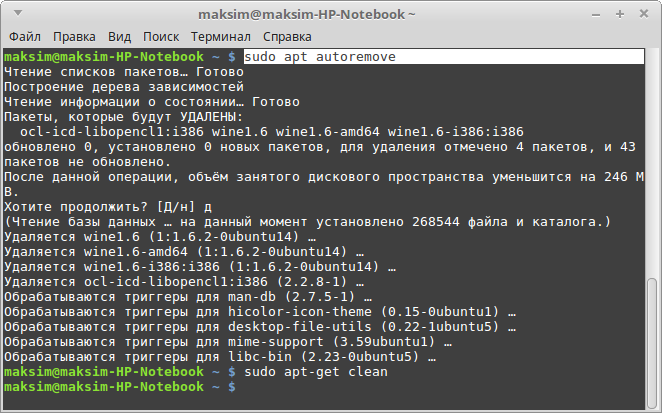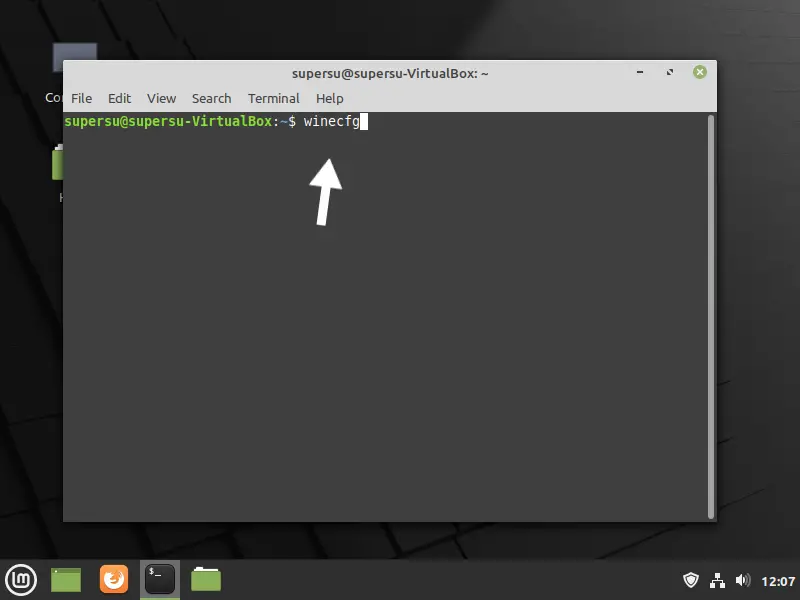Эффективные методы удаления Wine в Linux Mint
Удаление Wine в Linux Mint может быть необходимо для освобождения места или решения проблем с программным обеспечением. В этом руководстве вы найдете пошаговые инструкции и полезные советы для безопасного удаления Wine с вашей системы.
Для начала откройте терминал, так как удаление Wine будет выполняться через командную строку.
Удалить Linux Mint и оставить Windows
Введите команду sudo apt-get remove --purge wine и нажмите Enter, чтобы начать процесс удаления.
Linux Mint - Установка и настройка
Если у вас установлены разные версии Wine, используйте команду sudo apt-get remove --purge wine* для удаления всех версий.
How to completely uninstall Wine from Linux Mint 19.1
После завершения процесса удаления рекомендуется очистить систему от оставшихся зависимостей и файлов, введя команду sudo apt-get autoremove.
Как удалить программу на Ubuntu
Для удаления всех конфигурационных файлов и настроек Wine используйте команду rm -rf
Установка Wine в Linux Mint и запуск Windows-приложения
/.wine.
Проверьте, что Wine действительно удален, введя команду wine --version. Если Wine не установлен, вы увидите соответствующее сообщение об ошибке.
Если вы использовали пакетный менеджер Synaptic, вы также можете удалить Wine через его интерфейс, найдя и удалив соответствующие пакеты.
Не забудьте перезагрузить систему после завершения всех шагов, чтобы изменения вступили в силу.
Если у вас возникли проблемы при удалении Wine, обратитесь к официальной документации Linux Mint или форумам поддержки.
Удаление пакетов и очистка Linux от мусора
Для предотвращения подобных ситуаций в будущем рекомендуется вести учет установленных программ и регулярно очищать систему от ненужного ПО.